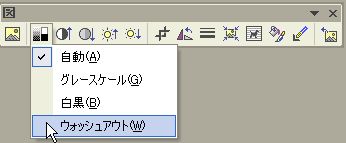「書式」→「背景」→「透かし」を選択
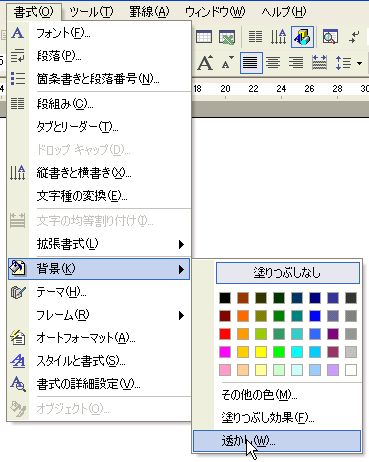
「透かし」ウインドウで「テキスト」にチェックを入れて
使いたい文字列を書き込みます
フォント・サイズ・色・レイアウトを決めてOKです
「半透明にする」にチェックするとより薄い色になります

「透かし」ウインドウで「図」にチェックを入れて
「図の選択」をクリックし、ファイルから図を選択します
「倍率」で大きさを変更してOKです
「にじみ」にチェックするとより薄い色になります



入れてないと印刷した場合は元の色合いで印刷されてしまいます
「図ツールバー」の「ウオッシュアウト」でも「透かし」ができます
「順序」で「テキストの背面」を選択して文字の背景にします